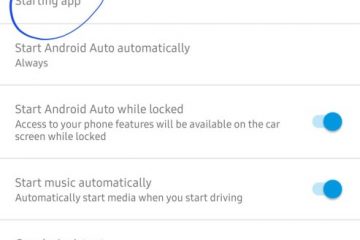Olet saattanut huomata mikrofonipainikkeen iPhonen tai iPadin Safarin osoitepalkissa, ja kun mikrofonikuvaketta napautetaan, se aktivoituu. sanelu, muuntaa äänesi tekstiksi.
Monet käyttäjät saattavat vahingossa napauttaa mikrofonin sanelupainiketta iPhonen tai iPadin Safarissa, ja siksi he saattavat haluta poistaa sanelupainikkeen käytöstä ja poistaa laitteensa Safarista.
Se kääntyy. Huomaa, että mikrofonipainikkeen poistaminen Safari-hakupalkista ei kuitenkaan ole niin yksinkertaista kuin toivoisit sen olevan, koska samalla sinun on myös poistettava Siri ja saneluominaisuus käytöstä. Voit päättää, hyväksytkö sen vai et, mutta näin se tehdään.
Mikrofoni-/sanelupainikkeen poistaminen iPhonen ja iPadin Safarin osoitepalkista
Mikrofonin sanelupainikkeen poistaminen tarkoittaa Sirin ja saneluominaisuuksien poistamista käytöstä laajasti:
Avaa”Asetukset”-sovellus Siirry kohtaan”Näyttöaika”Siirry kohtaan”Sisältö-ja tietosuojarajoitukset”Valitse”Sallitut sovellukset”Valitse”Poista Siri ja sanelu käytöstä”.
Nyt sanelumikrofonipainike poistetaan Safarin osoite-/haku-/URL-palkista iPhonessa tai iPadissa.
Tällä hetkellä ei ole mahdollista poistaa sanelupainikkeita Safarista poistamatta myös Siriä käytöstä. ja saneluominaisuutta kaikkialla muualla, mutta jos et käytä niitä, et menetä niitä. Muista, että tämä ei ole ainoa tapa poistaa Siri käytöstä, jos et käytä ääniavustajaa, mutta tietääksemme tämä on ainoa tapa poistaa mikrofonipainike Safarista ja Viestit-sovelluksesta.
Kiitos @lapcatsoftware Twitterissä vinkistä.
Jos tiedät muun tavan poistaa tai poistaa käytöstä sanelumikrofonipainikkeet iOS:ssä ja iPadOS:ssä, kerro siitä meille kommenteissa!